小米12X这款手机不仅为用户提供很好的手机颜值,同时为用户提供的骁龙870处理器,是目前骁龙系列的5G处理器当中功耗控制的最好的处理器,还为用户提供很好的MIUI13的操作系统,带来很好的手机功能使用。
小米12X怎么关闭系统更新?
这里为大家带来的是MIUI12关闭系统更新的方法,MIUI13的操作方式相同。
一、关闭系统更新提醒
打开手机上的设置。
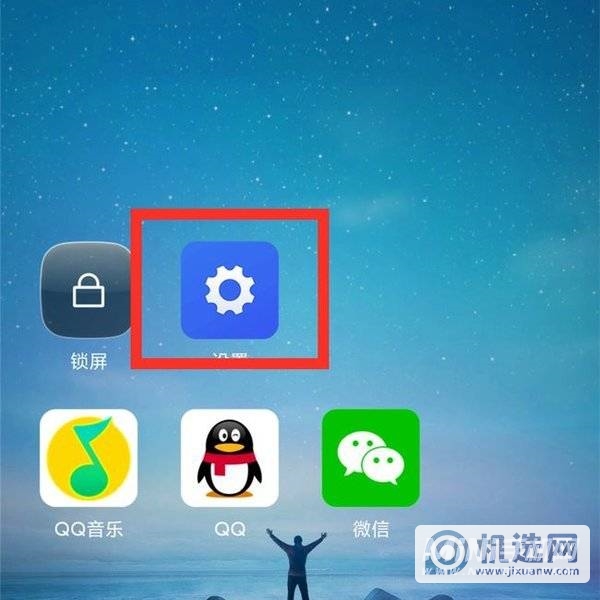
然后找到【应用设置】,
在【应用设置】中把【应用管理】打开。
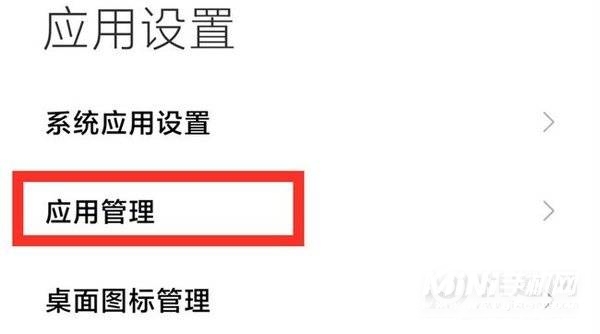
打开之后,直接在【搜索框】输入【系统更新】我们点击。
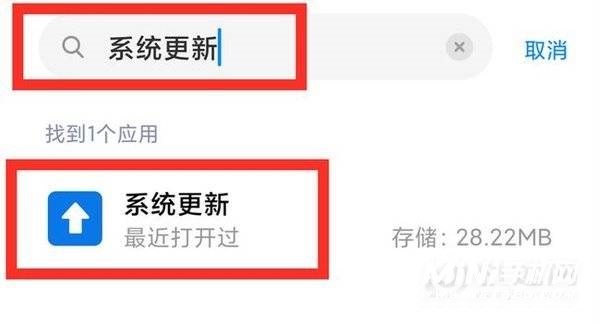
接着,找到下方的【通知管理】。
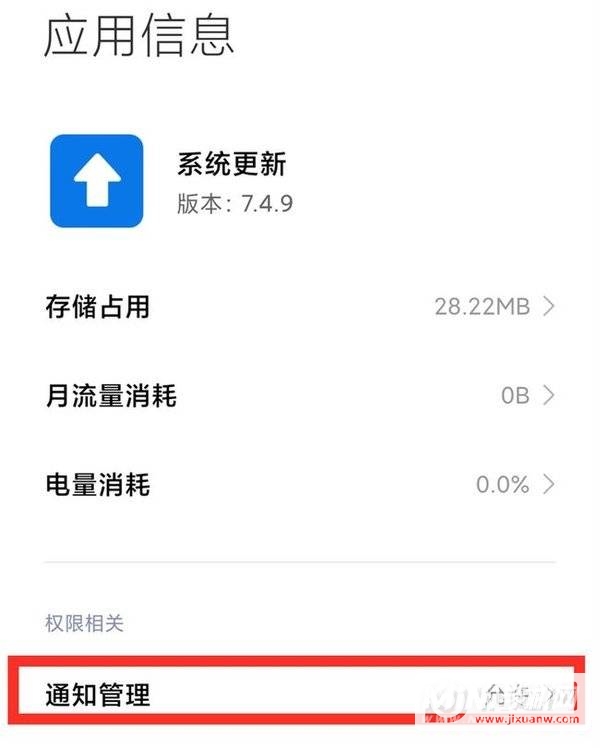
打开【通知】后,按下图设置,把这些开关关闭!这样我们就不会收到系统升级的通知提醒了。
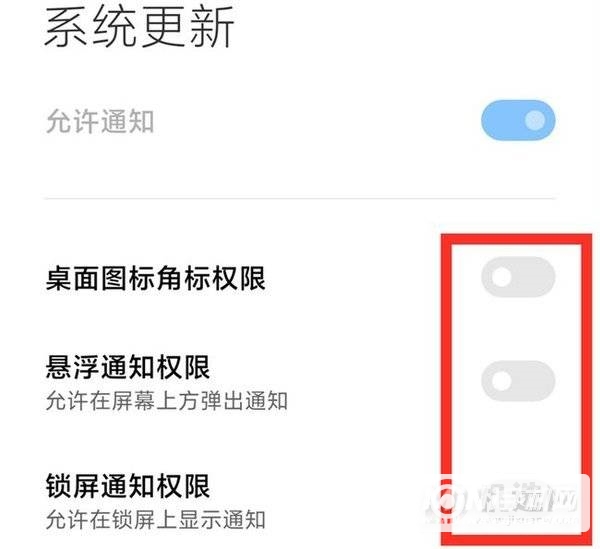
二、关闭设置中的系统自动更新
在设置页中,我们找到【我的设备】。
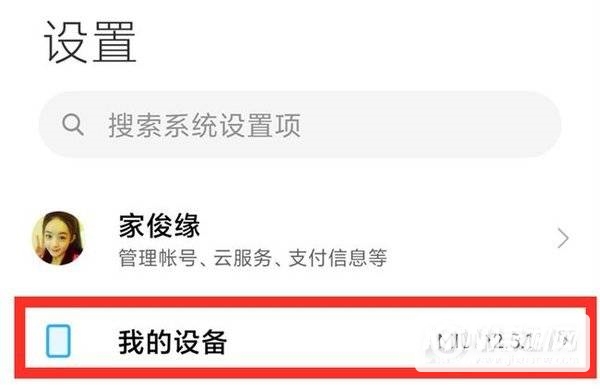
打开我的设备之后找到【MIUI12.5】版本。
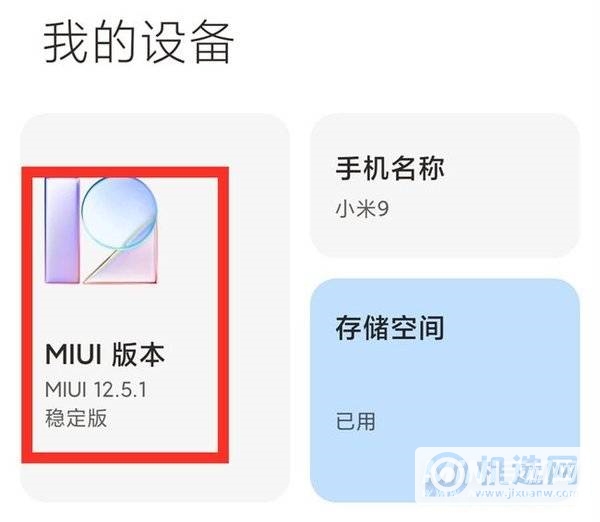
然后点击右上方三个小点找到【系统更新设置】,
然后把如图中的开关都关掉,关掉之后,我们的手机就不会自动更新系统了。

三、关闭开发者中心的系统更新
很多时候我们关闭了设置里面的系统更新,重启手机后还是会自动下载更新!此时我们就需要关闭开发中心里面的【系统更新】了。
同样在设置里面找到【更多设置】。
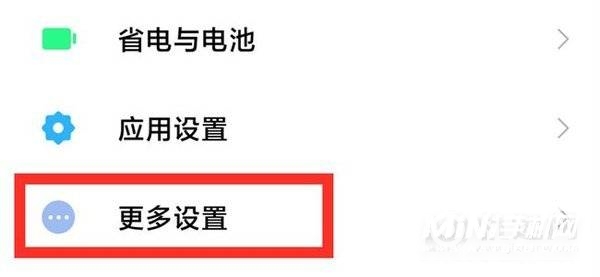
打开【更多设置】选择【开发者选项】。
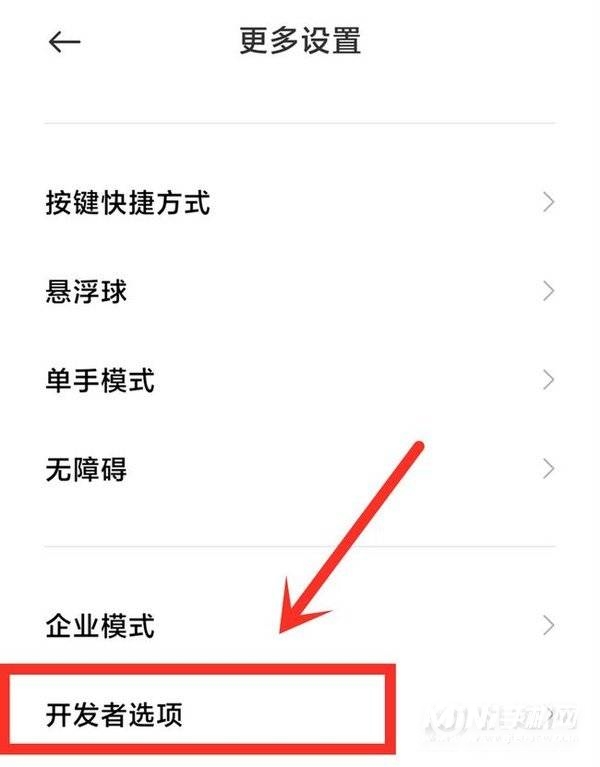
在【开发者选项】中把【系统自动更新】关闭。
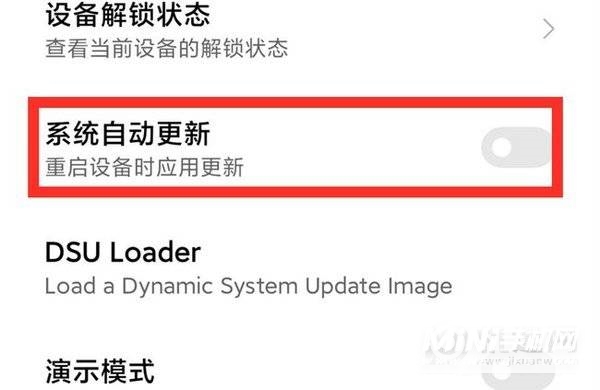
这样我们重启手机之后就不会更新了。